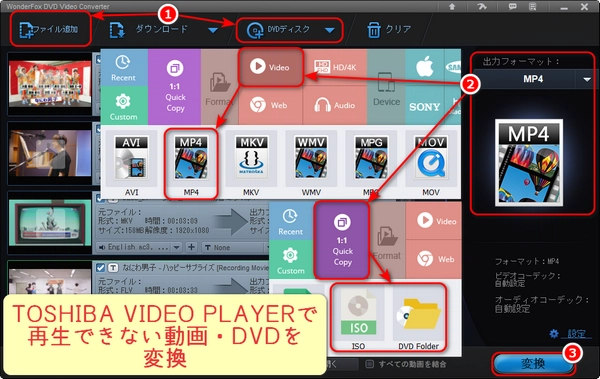
Windows 10で東芝動画プレーヤーを操作・再生できない?本文では、Windows 11/10/8などでTOSHIBA VIDEO PLAYERを使って動画・DVDを再生できない原因とその対策を紹介いたします。また、東芝DVDプレーヤーで再生できない時の対処法も紹介いたします。
Windows 10でTOSHIBA VIDEO PLAYERが動画を再生できない
TOSHIBA VIDEO PLAYERのバージョンが低すぎることが原因と考えられるので、まずはTOSHIBA VIDEO PLAYERのバージョンアップをお試しください。TOSHIBA VIDEO PLAYERの最新バージョンは、東芝のホームページからダウンロードすることができます。
それでも解決しない場合は、動画ファイルが壊れているか、動画フォーマット・コーデックがサポートされていないことが原因かもしれません。この場合は、動画をもう一度ダウンロードするか、動画フォーマット変換ツールで動画フォーマット・コーデックを変換してみるのがよいと思います。ちなみに、動画フォーマットに対応していてもTOSHIBA VIDEO PLAYERで再生できない場合は、通常、動画コーデックが対応していないことが多いです。
Windows 10でTOSHIBA VIDEO PLAYERがDVDを再生できない
TOSHIBA VIDEO PLAYERのバージョンが低すぎます。ソフトのバージョンアップをお試しください。
DVDディスクが破損または汚れています。DVDディスクを取り替えるか、クリーニングしてみましょう。
パソコンにDVDデコーダーがインストールされていないです。この時、デコードソフトをインストールするか、DVDをTOSHIBA VIDEO PLAYERに対応した動画ファイルに変換してください。
コピーガードやリージョンコードによる制限があります。DVDディスクにコピーガードやリージョンコードがかかっている場合、他のソフトを使ってこれらの制限を解除してみるのもよい方法になります。例えば、コピーガード・リージョンコードを解除した後、DVDをMP4、MKV、MOVなどに変換してからTOSHIBA VIDEO PLAYERで再生する、DVDをISOファイルやVideo_TSにコピーして別のDVDディスクに焼いてから再生します。
次に、Windows10でTOSHIBA VIDEO PLAYERで再生できない動画のフォーマット・コーデックを変換する方法と、TOSHIBA VIDEO PLAYERで再生できないDVDのコピーガード・リージョンコードを解除してリッピング・コピーする方法についてご説明します。この2つの方法を使えば、ほとんどの動画・DVDがTOSHIBA VIDEO PLAYERで再生できるようになります。興味のある方は読んでみてください。
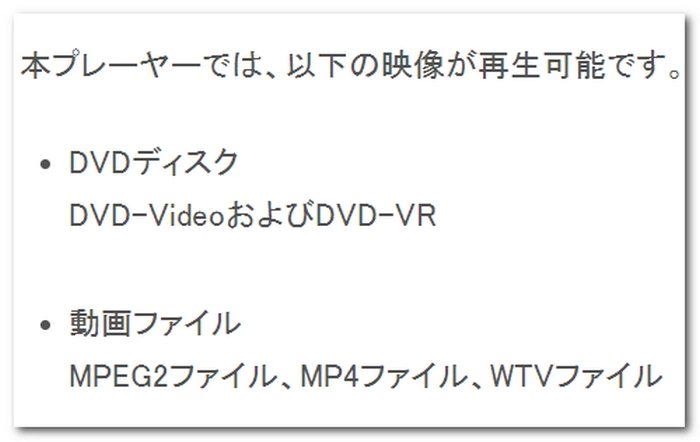
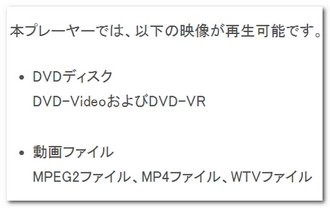
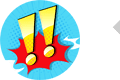
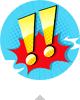
Windows 10でTOSHIBA VIDEO PLAYERで再生できない動画を変換したり、コピーガードやリージョンコードを解除してTOSHIBA VIDEO PLAYERで再生できないDVDをリッピング・コピーしたりするには、この記事では多機能なソフトWonderFox DVD Video Converterをおすすめしたいと思います。このソフトは強力な動画・DVDデコード機能を持ち、ほぼすべての動画ファイルを読み込み、ほぼすべてのDVDコピーガードやリージョンコードを解除することができます。MP4/MOV/AVI/MKV/WMV/VOB/MPG/H.264/HEVC/MPEG-4/MPEG-2/MPEG-1などの動画フォーマット・コーデック、ISOファイル、Video_TSなどの複数の出力形式を提供します。GPUアクセラレーションとバッチ動画変換をサポートします。インテリジェントな独自のエンコード技術により、変換・リッピング・コピーの速度を大幅に向上させ、出力ファイルのサイズを可能な限り圧縮することができます。インターフェイスはシンプルなので、初心者でも簡単に使用できます。解像度・フレームレート・アスペクト比・音量などのパラメータ調整、字幕の追加などにも対応しています。また、動画・音楽のダウンロード機能もあります。
次はWindows 10でTOSHIBA VIDEO PLAYERが再生できない動画を変換したり、コピーガードやリージョンコードを解除してTOSHIBA VIDEO PLAYERが再生できないDVDをリッピング・コピーしたりする手順を詳しくご説明します。始める前に、WonderFox DVD Video ConverterをWindows PCに無料ダウンロードしてインストールしてください。
DVDの場合、まずTOSHIBA VIDEO PLAYERで再生できないDVDをWinodwsパソコンのDVDドライブに挿入します。
WonderFox DVD Video Converterを立ち上げます。
「ファイル追加」をクリックしてTOSHIBA VIDEO PLAYERで再生できない動画をこの変換ソフトに追加するか、「DVDディスク」をクリックしてDVDをソフトに追加します。
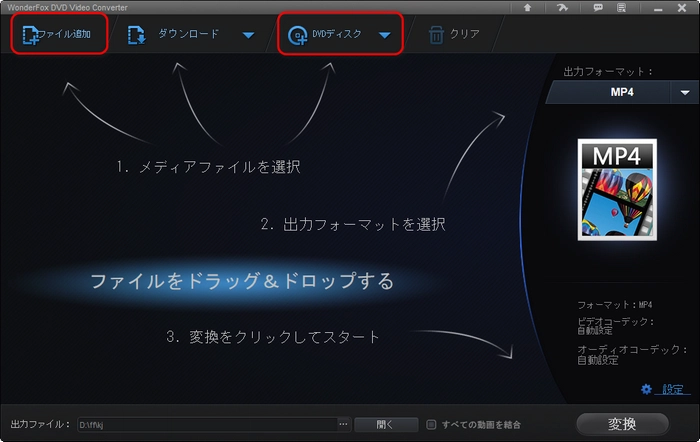
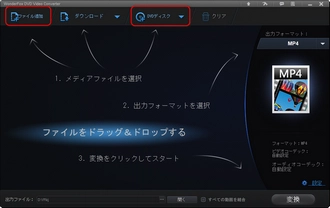
右側の「出力フォーマット」ボタンをクリックします。
TOSHIBA VIDEO PLAYERで再生できない動画のフォーマット・コーデックを変換したい場合や、TOSHIBA VIDEO PLAYERで再生できないDVDを動画ファイルにリッピングしたい場合、TOSHIBA VIDEO PLAYERと互換性の最も高い「Video」の「MP4」を選択します。
TOSHIBA VIDEO PLAYERで再生できないDVDをISOファイルやVideo_TSにコピーしたい場合は、「1:1 Quick Copy」で「ISO」または「DVD Folder」を選択してください。
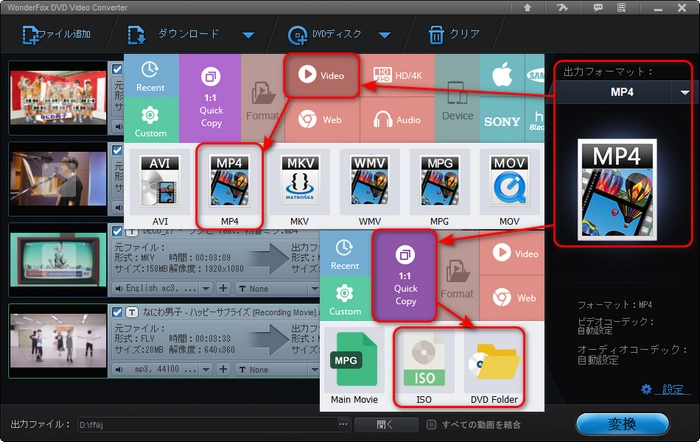
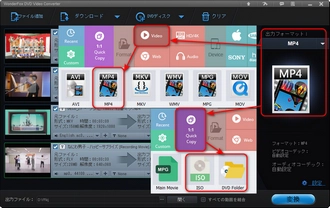
下の「・・・」をクリックして出力ファイルの保存先を設定します。
右下の「変換」をクリックしてTOSHIBA VIDEO PLAYERで再生できない動画・DVDを変換します。
変換後、書き出した動画ファイルをTOSHIBA VIDEO PLAYERで再生するか、書き出したISOファイル・DVDフォルダを新しいDVDに焼いて、TOSHIBA VIDEO PLAYERで再生してみてください。
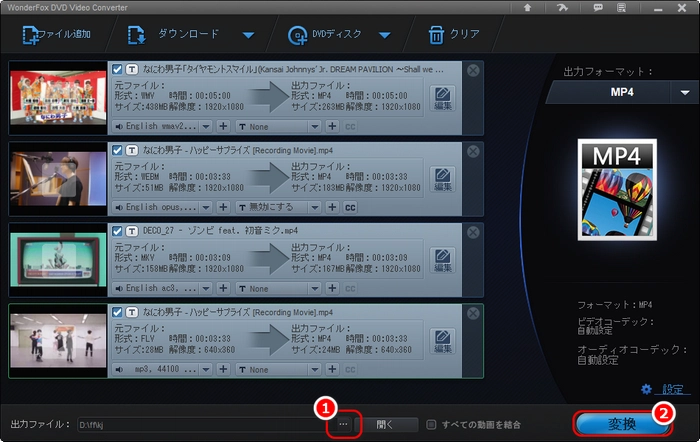
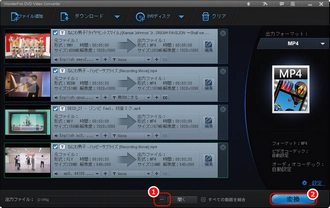
以上、TOSHIBA VIDEO PLAYERで動画・DVDが再生できない問題の原因と解決方法でした。お読みいただき、ありがとうございました。では、今すぐこの多機能なDVD・動画変換ソフトを試してみてください。また、最後に東芝DVDプレーヤーで再生できない問題が発生した場合の対処法についても触れています。興味のある方はお読みください。
DVDディスクの確認:ディスクに傷や汚れがあるかどうかを確認し、あれば柔らかい布で軽く拭き取ってください。
ドライブのドライバーの確認:DVDドライブのドライバーが正常に機能しているかどうかを確認し、問題があれば再インストールしてください。
ファイナライズの確認:自作のDVDの場合、ファイナライズ(最終化処理)がされているかどうかを確認し、されていなければファイナライズを行ってください。
再生ソフトの確認:CPRMやCPPMなどのコピーガードに対応した再生ソフトを使用しているかどうかを確認してください。
リージョンコードの確認:海外製のDVDの場合、リージョンコードが日本と異なる可能性があるため、確認が必要です。
これらのステップで問題が解決しない場合、専門のサポートに相談することをおすすめします。
利用規約 | プライバシーポリシー | ライセンスポリシー | Copyright © 2009-2025 WonderFox Soft, Inc. All Rights Reserved.